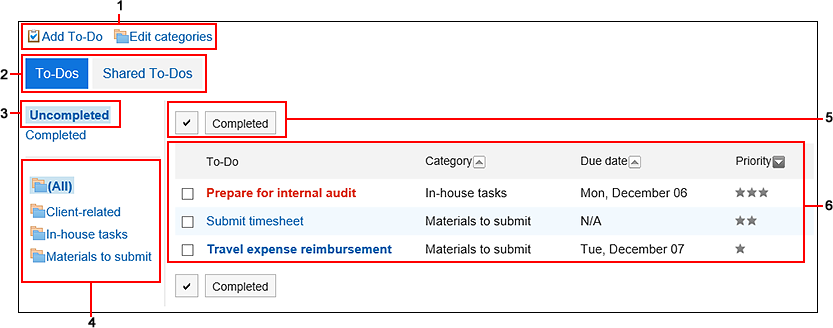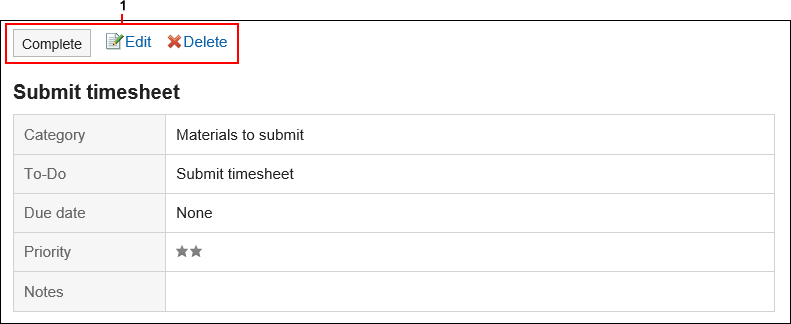页面的查看方法
介绍ToDo列表页面中显示的图标及按钮等。
“ToDo列表(个人ToDo)”页面
将显示任务列表。
tobeds 适用的字体样式取决于截止日期。
- 在截止日期之前完成,不要设置截止时间:以蓝色显示。
- 截止日当天的 Todo:以粗体蓝色显示。
- 超过截止日期:以粗体红色显示。
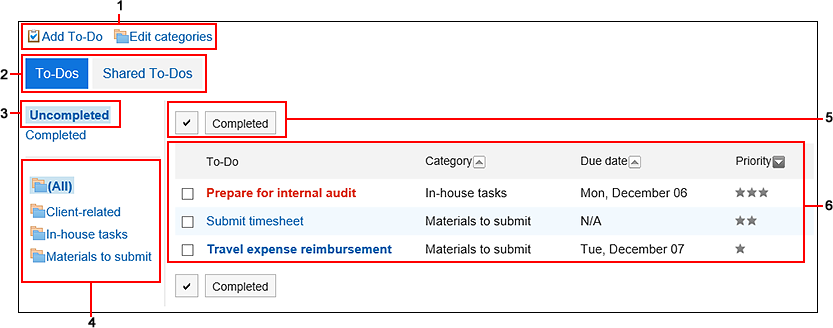
| 编号 |
说明 |
| 1 |
- [添加ToDo]的链接:
添加要执行项。
- [设置类别]的链接:
设置类别。
|
| 2 |
- [个人ToDo]按钮:
将显示您添加的要做的事情。
- [共享ToDo]按钮:
您将看到分配给你的要做的事情,在您所驻的空间。
|
| 3 |
- [未处理]的链接:
将显示未完成的任务。
- [完成]的链接:
您将看到已完成的任务。
|
| 4 |
类别:
待办事项列表中的类别。 |
| 5 |
- 复选框的选择按钮:
单击以选中所有复选框。再次单击可取消选中复选框。
- [完成]按钮:
选中复选框后完成操作。
|
| 6 |
ToDo列表:
- [ToDo名称]的链接:
单击以显示下一个屏幕。
- 个人ToDo:
待办事项列表详细信息屏幕
- 共享ToDo:
“ToDo的详情”页面
关于共享ToDo的详情,请参考空间的添加共享ToDo。
- 截止日期:
这是要做的事情的最后期限。
- 重要度:
要做的重要性显示为星形。
|
“ToDo列表的详情”页面
了解如何查看"待办事项列表详细信息"屏幕。
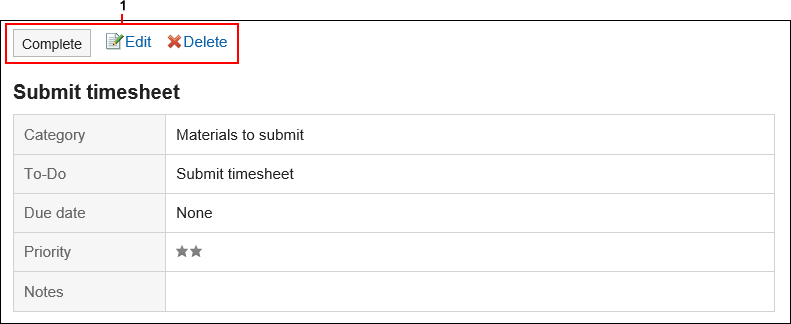
| 编号 |
说明 |
| 1 |
- [完成]按钮:
完成要执行。
- [更改]的链接:
编辑未完成的要做的事情的内容。如果完成取消任务,则禁用此链接。
- [删除]的链接:
删除要执行。
|